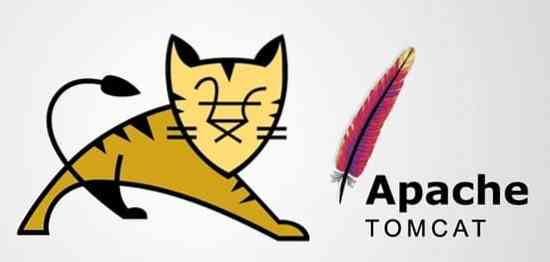
Installer Apache Web Server
I denne artikel vil jeg vise dig, hvordan du installerer Apache-webserveren på Ubuntu 20.04. Dette kræver root- eller administrative rettigheder, så log ind på systemet via root.
Trin 1: Opgrader din APT
Som altid skal du først opdatere og opgradere din APT.
$ sudo apt opdatering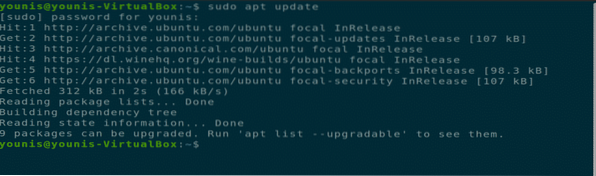
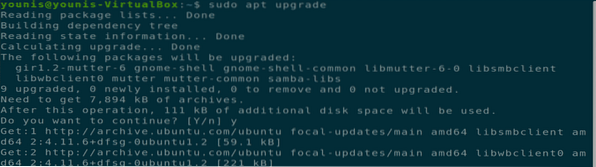
Trin 2: Download og installer Apache
Dernæst download og installer Apache-webserveren fra Ubuntu-softwarelageret ved at udføre følgende terminalkommando.
$ sudo apt installere apache2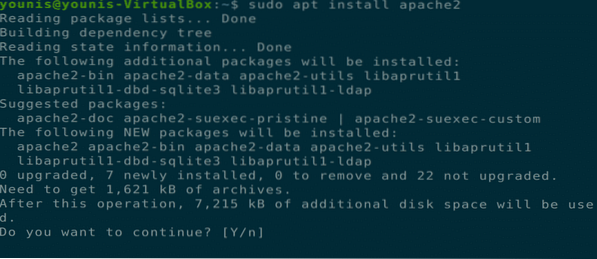
Trin 3: Bekræft installation af Apache
For at kontrollere, om Apache er installeret, skal du kontrollere serverstatus. Når installationen er afsluttet, starter apache2-serveren automatisk.
$ sudo systemctl status apache2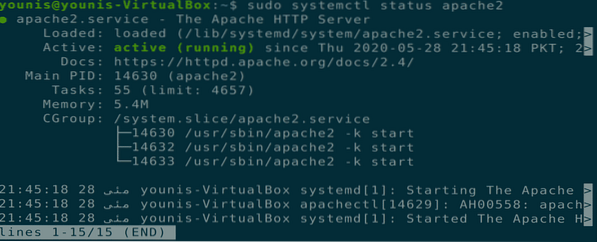
Trin 4: Aktiver Firewall-indstillinger
Nu skal du aktivere firewallindstillingerne for Apache-webserveren. For at gøre dette skal du bruge UFW-kommandoen til at tillade Apache-trafik på Port 443 og Port 80 via følgende terminalkommando.
$ sudo ufw tillader 'Apache fuld'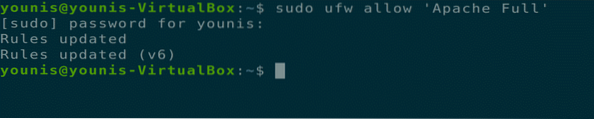
Trin 5: Bekræft ændringer
Du kan kontrollere denne ændring ved at kontrollere firewallstatus med følgende terminalkommando.
$ sudo ufw status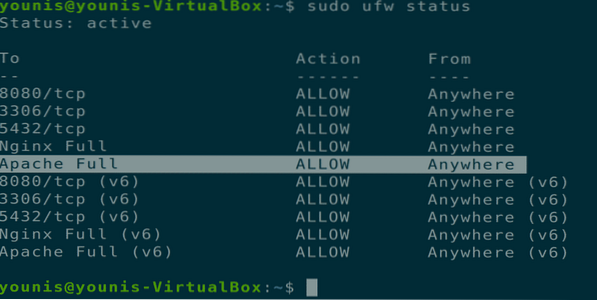
Trin 6: Kontroller, om Apache fungerer
Kontroller, om Apache fungerer korrekt på dit system. Åbn en webbrowser på din Ubuntu-maskine, åbn en ny fane, og skriv følgende URL i URL-linjen. Sørg for at udskifte den IP, vi har brugt, med din egen maskines IP-adresse.
URL = http: // 10.0.2.15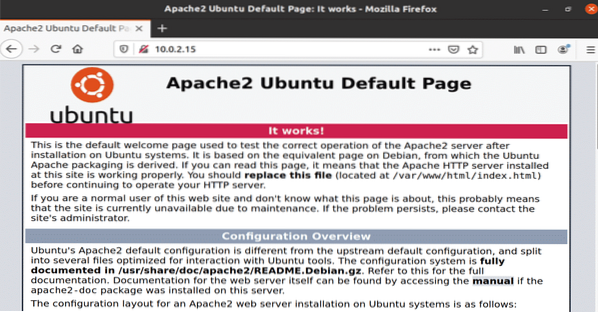
Figur: Apache-tjeneste, der kører i et browservindue.
Trin 7: Konfigurer virtuel vært
Nu er du klar til at oprette en virtuel vært ved hjælp af den installerede Apache-webserver. Apache indeholder en virtuel testhost, der er aktiveret som standard, når den er installeret. At hoste et enkelt websted er let; du skal bare uploade webstedsindholdet i dens konfigurationsfil under “/ var / www / html.”Stien til denne konfigurationsfil defineres som følger.
Sti = / etc / apache2 / sites-enabled / 000-default.konf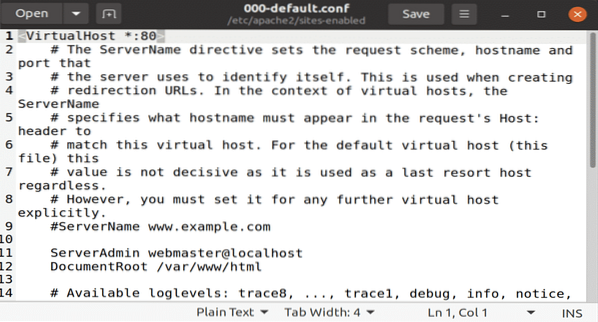
Figur: Standardkonfigurationsfil åbnet i gedit editor.
Trin 8: Opret domænenavn
Hvis du er vært for flere websteder, skal du bruge følgende kommando til at oprette en ny virtuel værtskonfigurationsfil til hvert nyt websted. Domænenavnet oprettet i dette testeksempel er www.eksempel.com; dette kan erstattes med dit ønskede domænenavn.
$ sudo mkdir -p / var / www / eksempel.com
Trin 9: Opret ny katalogfil
Opret en ny fil i biblioteket med navnet “indeks.html ”og indsæt følgende indhold i denne fil.
Succes! eksempel.com startside!
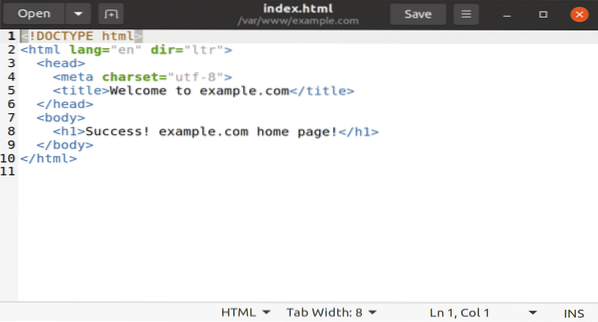
Figur: Nyt indeks.html-fil med webstedsindhold inde.
Gem filen, og luk den. Skift filtilladelsesindstillingerne med følgende terminalkommando.
$ sudo chown -R www-data: / var / www / eksempel.com
Trin 10: Opret dokument i teksteditor
Åbn din yndlings teksteditor, og opret denne fil på "/ etc / apache2 / sites-available" placering. Jeg bruger gedit teksteditor.
ServerName-eksempel.com
ServerAlias www.eksempel.com
ServerAdmin [e-mail-beskyttet]
DocumentRoot / var / www / eksempel.com / public_html
Indstillinger -Indexes + FollowSymLinks
AllowOverride All
ErrorLog $ APACHE_LOG_DIR / eksempel.com-fejl.log
CustomLog $ APACHE_LOG_DIR / eksempel.com-adgang.log kombineret
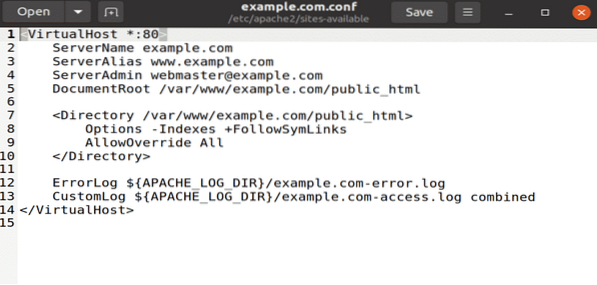
Figur: eksempel.conf-fil åbnet med gedit editor.
Trin 11: Link konfigurationsfil
Link denne konfigurationsfil til a2ensite-værktøj ved at udføre følgende terminalkommando.
$ sudo a2ensite eksempel.com
For at kontrollere for en syntaksfejl i konfigurationsfilen skal du udføre følgende kommando.
$ sudo apachectl configtest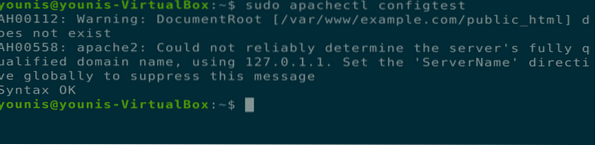
Trin 12: Genstart Apache
Genstart nu Apache-tjenesten, åbn din webbrowser, og skriv følgende URL i URL-linjen.
$ sudo systemctl genstart apache2
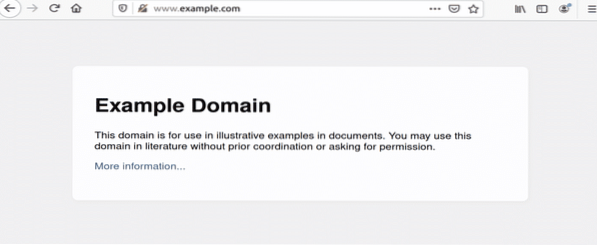
Figur: eksempel.com åbnes i et browservindue.
Afinstallation af Apache Web Server
Du kan afinstallere Apache-webserveren fuldstændigt via følgende terminalkommandoer.
$ sudo apt-get purge apache2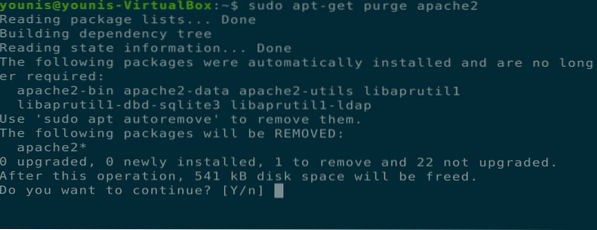
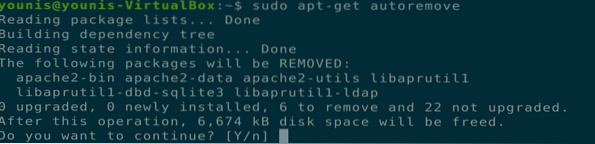
Konklusion
Denne artikel dækkede, hvordan du installerer Apache-webserveren, konfigurerer firewallindstillinger til Apache, opretter virtuelle værter på Apache-webserveren og afinstallerer Apache.
 Phenquestions
Phenquestions


